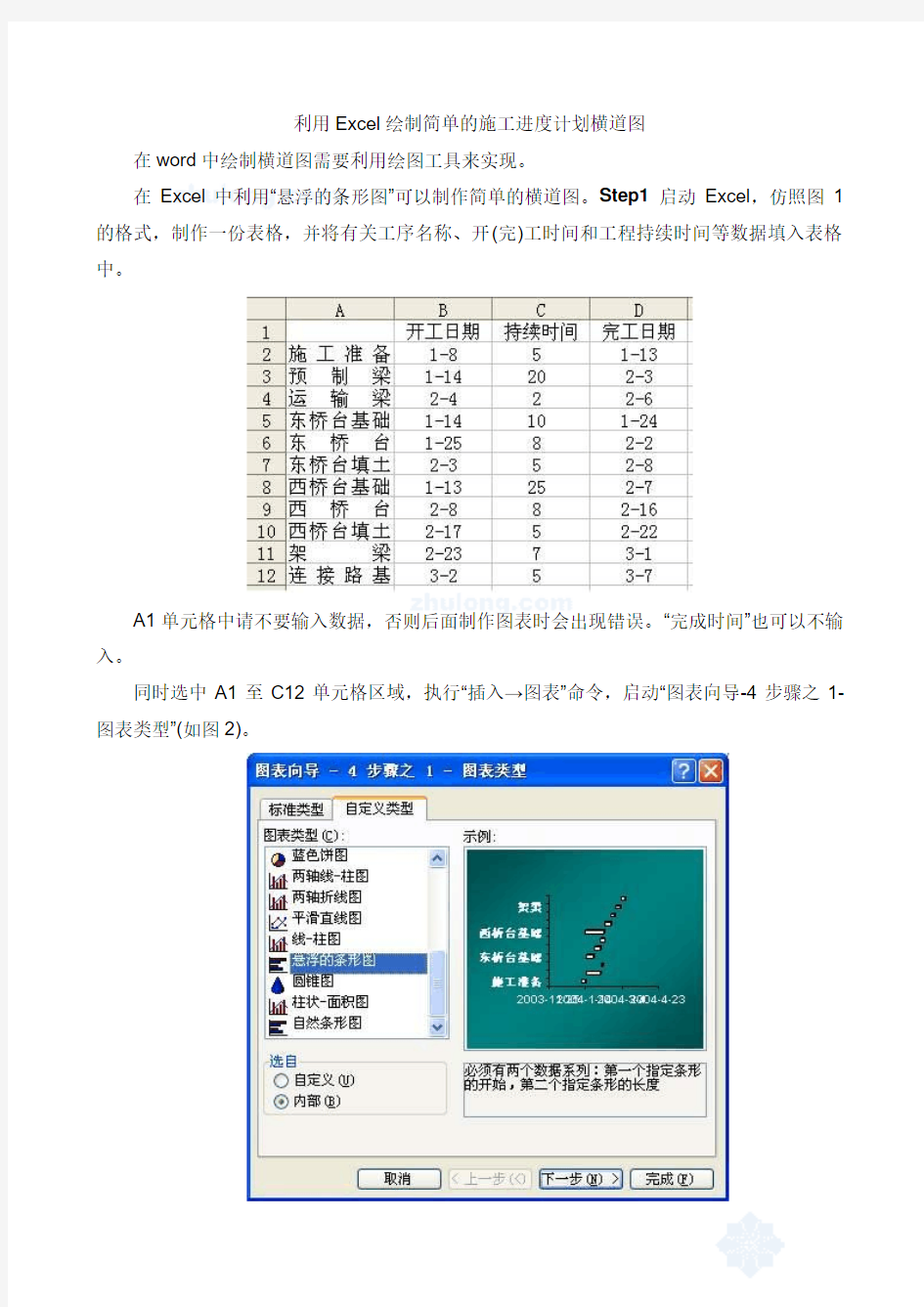

利用Excel绘制简单的施工进度计划横道图
在word中绘制横道图需要利用绘图工具来实现。
在Excel中利用“悬浮的条形图”可以制作简单的横道图。Step1启动Excel,仿照图1的格式,制作一份表格,并将有关工序名称、开(完)工时间和工程持续时间等数据填入表格中。
A1单元格中请不要输入数据,否则后面制作图表时会出现错误。“完成时间”也可以不输入。
同时选中A1至C12单元格区域,执行“插入→图表”命令,启动“图表向导-4步骤之1-图表类型”(如图2)。
Setp2切换到“自定义类型”标签下,在“图表类型”下面的列表中,选中“悬浮的条形图”选项,单击“完成”按钮,图表插入到文档中。然后用鼠标双击图表的纵坐标轴,打开“坐标轴格式”对话框,切换到“刻度”标签下,选中“分类次序反转”选项;再切换到“字体”标签下,将字号设置小一些,确定返回。经过此步操作,图表中有关“工序名称”就按开工顺序从上到下排列了。
Step3仿照上面的操作,打开横坐标轴的“坐标轴格式”对话框,在“刻度”标签中,将“最小值”和“交叉于”后面的方框中的数值重新设置;同时在“字体”标签中,将字号设置小一些,确定返回。调整好图表的大小和长宽比例,一个简单的横道图制作完成(图3)。
用excel画横道图 部门: xxx 时间: xxx 整理范文,仅供参考,可下载自行编辑
Step1启动Excel2003(其它版本请仿照操作>,仿照图1的格式,制作一份表格,并将有关工序名称、开 (完>工时间和工程持续时间等数据填入表格中。 A1单元格中请不要输入数据,否则后面制作图表时会出现错 误。“完成时间”也可以不输入。 同时选中A1至C12单元格区域,执行“插入→图表”命令,或者直接按“常用”工具栏上的“图表向导”按钮,启动“图表向导—4步骤之一—图表类型”(如图2>。 b5E2RGbCAP
Setp2 切换到“自定义类型”标签下,在“图表类型”下面的列表中,选中“悬浮的条形图”选项,单击“完成”按钮,图表插入到 文档中。 p1EanqFDPw 然后用鼠标双击图表的纵坐标轴,打开“坐标轴格式”对话框,切换到“刻度”标签下,选中“分类次序反转”选项;再切换到“字体”标签下,将字号设置小一些,确定返回。 DXDiTa9E3d 小技巧:经过此步操作,图表中有关“工序名称”就按开工顺序从上到下排列了,这样更符合我们的实际情况。 Step3 仿照上面的操作,打开横坐标轴的“坐标轴格式”对话框,在“刻度”标签中,将“最小值”和“交叉于”后面的方框中的数值都设置为“37994”(即日期2004-1-8的序列值,具体应根据实际
情况确定>;同时,也在“字体”标签中,将字号设置小一些,确定 返回。 RTCrpUDGiT 调整好图表的大小和长宽比例,一个规范的横道图制作完成(图3>。你也可以利用相应的设置对话框,修改图表的格式、颜色等设 置,感兴趣的读者请自己练习设置。5PCzVD7HxA 相关文章热点文章来!把我的Blog数据转移到X-Space里微软迎来迟到幸福 10天进账额相当于5年总和美司法部称IE7不违法微软同意02年裁决延期2006超女长沙十强厉娜许飞晋级黑色迷情性感蕾丝内衣诱惑难挡历史文章-2237历史文章-2269?历史文章-2269历史文章-22692422CSeek产品列表 - 2332页?CSeek产品列表 - 2333页CSeek产品列表 - 2334页CSeek 产品列表 - 2335页罗技鼠标涉嫌误导电池寿命八个月言过 其实历史文章-1256历史文章-3824历史文章-3824历史文章- 38243994CSeek产品列表 - 2092页CSeek产品列表 - 2093
工程进度计划报审表 江苏省建设厅监制
本周形象进度计划报表 编号: 工程名称:中海·凤凰熙岸三期报审时间:2012-5-17 序号项目内容 1 上周 工作 内容 完成 情况 上周形象进度计划 完成情况 上周完成100%。 上周未完成的原因 分析及采取的措施 上周质量、安全文明 施工情况 现场安全文明情况良好。 上周机械、设备、劳 动力、使用情况 泥瓦工18人,杂工12人,混凝土工8人,钢筋工 20人,木工12人。 2 本周 形象 进度 计划 本周进度计划 本周投入的机械、设 备、劳动力情况 泥瓦工30人,杂工16人,混凝土工10人,钢筋工 50人,木工26人。 3 需分包单位、监理、业主配合、协调解决的事宜 4 其他 施工单位:(项目章)制表人:王益峰审批人:日期:
上周形象进度计划横道图工程名称:中海·凤凰熙岸三期 序号工作内容 日期(5-11至5-17)周三周四周五周六周日周 1 21#楼电梯井板墙砼浇筑完毕 2 21#楼承台垫层砼浇筑完毕 3 21#楼砖胎膜粉刷完毕 4 22#楼电梯井垫层砼浇筑完毕、砖胎膜砌筑完毕 5 6 施工单位(项目章)制表人:王益峰审批人 本周形象进度完成横道图 工程名称:中海·凤凰熙岸三期 序号工作内容 日期(5-17至5-23)周四周五周六周日周一周 1 21、22#楼桩基验收 2 21#楼底板、板墙钢筋开始安装 3 22#楼垫层砼浇筑 4 22#楼电梯井板墙砼浇筑
施工单位(项目章)制表人:王益峰审批人
工程进度计划报审表 江苏省建设厅监制
本周形象进度计划报表 编号: 工程名称:中海·凤凰熙岸三期报审时间:2012-6-7 序号项目内容 1 上周 工作 内容 完成 情况 上周形象进度计划 完成情况 上周完成100%。 上周未完成的原因 分析及采取的措施 上周质量、安全文明 施工情况 现场安全文明情况良好。 上周机械、设备、劳 动力、使用情况 泥瓦工30人,杂工12人,混凝土工10人,钢筋工 53人,木工60人。 2 本周 形象 进度 计划 本周进度计划 本周投入的机械、设 备、劳动力情况 泥瓦工30人,杂工16人,混凝土工10人,钢筋工 53人,木工70人。 3 需分包单位、监理、业主配 合、协调解决的事宜 土方外运问题,盐城二建生活区出口问题 4 其他 施工单位:(项目章)制表人:王益峰审批人:日期:
用EXCEL画横道图,最简单、最实用的办法。 在工程计划和实施中,横道图是有简单、醒目和便于编制等特点,在工程管理工作中被广泛应用。如何更简单、快捷地绘制横道图呢?是用CAD、project、P3或者其他专业软件?这些软件不是不行,而是都太复杂,而且修改时麻烦,现在我就以XX高速公路XX合同段进度计划为例,用EXCEL来更快更方便地画出横道图。 一、确定横道图的格式,外围框架、工程项目、日期、时间等形式。确定格式的时候特别要注意每个工程项目需要占3行,为什么?因为我们要把3行看成一个整体,横道图中把中间一行体现为一条线,呵呵,这个线的宽度是不是就是行高,可以随时调了。下面是我自己已经确定的横道图样式: 二、确定好格式以后,就开始进行横道图中最重要的一步:让横道图自动填充,什么办法呢?EXCEL中的自动填充,让介于开始时间和结束时间的单元格显示黑色。嘿嘿,这样就成了自动了吧?下面我说操作步骤: 1、横道图中中间一行填入时间,要和上面工程标尺的时间一致哦,一行填完以后,字体颜色设置为白色,这样就表面上看不见,但是实际有内容了。 2、对这一行进行格式操作,全部选中本行中所有的日期单元格以后,“条件格式”-“突出显示单元格规则”-“介于”在弹出的窗口中,介于起始值肯定是开始时间了,但是不要直接填成日期,要链接,也就是“G62”,终止值为结束时间,也就是“H61”。 3、然后就是设置为:我们选“自定义格式”,“自定义格式”中,把字体设置为黑色,背景填充为黑色。OK,现在是不是一行已经出来了。 4、下面的我们选中日起行以后直接拉下去效果就出来了。哈哈。绘图完毕,调节起来也非常方便吧?前面日期填入以后,后面横道图结果就自动出来了。
Excel与横道图 在建筑工程中,横道图是我们一个陌生不过的东西。其实横道图又称为甘特图。 画横道图的工具或者软件虽然是不少,比如:Microsoft的project、ccproject网络图绘制软件、甚至也可以用Microsoft的Word来作图。 现在介绍下如何用Microsoft的Excel来画横道图是怎样操作的。。。(这里我是用Excel2019来演示操作,如果是比较低版本的Excel来画横道图是有些设置不太相同的,比如Excel2019以下的版本) 接下来,我们一起来学习下怎样在Excel里生成横道图。 首先打开我们需要的软件Excel,把需要的开始日期、结束日期和天数输入单元格里(这里以Excel2019为例) 选择数据区域中的选择任一个单元格,在功能区中选择“插入——更多图形条形图——堆积条形图”
选择堆积条形图 确认后,接着就自动生成了条形图。
看到的这个条形图还不是我们想要的,别急,我们继续接下去完善。。。 选择刚刚弹出的条线图——选择图标工具的设计——选择数据——把结束日期删掉——确认。 这时,条形图里结束日期的进度条被我们删掉了。 选择开始日期——右击——选择设置数据系列格式(Excel2019等一下版本,双击开始日期即可)
然后,点击油漆桶——填充——选择无填充,此时我们会看到开始日期的进度条会变成透明的。到这里,终于达到事半功倍了。眼看就要大功告成了。别高兴这么快,我们继续下一步调整。。。 选择图表选项——垂直(类别)轴
选择坐标轴选项——逆序类别前面的方框把勾打上。 这里说明一下,坐标轴选项下的最小值和最大值都是填数值的,实际要填上的是我们工程的最早的开工日期和竣工验收的日期(这个是基于低版本的做法)Excel2019以上的要填入日期的序列数。。。 序列数的获取方法有很多,比如我以2019-10-3(最小值)和2019-1-2(最大值);选择2019-10-3单元格把它的属性”日期“改为”常规“,这样单元格就会变成41915;同理2019-1-2也就变成42019了。把41915和42019填到对应的最小值和最大值的方框里就ok了。 这里还要将数字——类别改为日期;类型改为2019/3/14或者是3/14即可。
EXCEL 2007施工进度横道图制作步骤及实战练习 1.将图表中的部分图形“隐藏”起来 如果为了实现某种特殊的图表效果,需要将图表中的部分图形“隐藏”起来,除了将该系列删除外(有时候这种方法不能达到所需要的效果),还可以通过下面的方法来实现。 步骤1:在图表中选中需要“隐藏”的图表图形。 步骤2:切换到“图表工具/格式”菜单选项卡中。 步骤3:单击“形状样式”组中的“形状填充”下拉按钮,在随后出现的下拉列表中,选择“无填充颜色”选项即可。 2.调整图表图形宽度 对于柱形、条形等图表来说,如果用户觉得图形的宽度不太合适,可以通过下面的操作来进行调整。 步骤1:在图表中选中相应的图表图形。 步骤2:右击鼠标,在随后出现的快捷菜单中,选择“设置数据点格式”选项,打开“设置数据点格式”对话框。 步骤3:在“系列选项”标签中,结合“即看即所得”功能,调整“分类间距”下面的数值至合适值后,单击“关闭”返回即可。 【实战练习】 下面,我们实战演练制作如图1所示的施工进度横道图的具体过程。
图1 1.建立图表 步骤1:启动Excel 2007,在某个工作表中,输入施工进度数据,如图2所示。 图2 步骤2:选中A2:C14单元格区域,用“条形图—堆积条形图”图表类型建立一个图表,如图3所示。 图3
2.格式化图表 步骤1:在图表中,单击“开始日期”系列图形,选中它,右击鼠标,在随后出现的快捷菜单中,选择“设置数据点格式”选项,打开“设置数据点格式”对话框。 步骤2:激昂“填充”和“边框颜色”均设置为“无”,单击“关闭”返回。 步骤3:切换到“图表工具/布局”菜单选项卡中,选中图表中的横轴,然后单击“当前所选内容”组中的“设置所选内容格式”按钮,打开“设置坐标轴格式”对话框。 步骤4:在“坐标轴选项”栏目中,选中“最小值/固定”项目,并在后面的方框中输入“39414”;选中“最大值/固定”项目,并在后面的方框中输入数值“39640”;选中“主要刻度单位/固定”项目,并在后面的方框中输入数值“20”;选中“次要刻度单位/固定”项目,并在后面的方框中输入数值“5”.其他采用默认格式。设置完成后,单击“关闭”返回。(提示:此处的数值“39414”为“施工准备”开始日期的序列值:“39640”为“竣工验收”后某个日期的序列值。) 步骤5:选中纵轴,打开“设置坐标轴格式”对话框。 步骤6:在“坐标轴选项”栏目中,选中“逆序类别”、“横坐标轴交叉/最大分类”选项。其他采用默认格式,设置完成后,单击“关闭”返回。 步骤7:选中“图例”对象,按下DEL键将其删除。 步骤8:为图表添加上标题(如“××1号楼施工进度”)。 步骤9:调整好图表的大小等元素后,一张规范的施工进度图就
如何用EXCEL绘制精确的甘特图 2014-04-28 今天有个朋友由于在没有project软件的情况下,紧急需要绘制精确的甘特图。我在家里有没有project软件,不过我在excel图表方面有一定的技巧,解决了他的问题。如果你也想知道如何在一分钟之内利用excel图表功能作出甘特图来,请花几分钟看完这篇文章: 这是完成的样子: 首先,你要输入进度数据,如下图 然后,启动图表制作向导程序:
选中“簇状条形图”,单击【下一步】 选择适当的数据区域,要包括任务名称、开始、工期这3列,并选择“系列出生在列”,单击【下一步】
选定适当的数据系列,这是非常关键的一步,应保证系列“开始”在“工期”的上面,单击【完成】提前完成向导程序 这就是向导程序完成的图表,当然它还不满足我们的要求,接下来我们对其进行必要的设置: 1,反转“Y”轴:双击图表中的“Y”坐标轴,并勾选“分类次序反转”选项:
得到的结果已经接近最终的成果了: 2,下面的步骤应该能猜到了,就是隐藏《开始》系列:这个相对简单
完成后,不错嘛,快完工喽 3,接下来要调整X轴的坐标,以适应进度度的尺度习惯: 这里,需要说明的是日期坐标会被转化为数字显示,这样调整坐标轴最大、最小值的时候容易混淆,不要紧接着看吧: 在一个单元格里输入一个比项目最早日期还早几天的一个日期如此例就可以是2007-1-8,然后点击“,” 按钮使其数字化即可得到该日期的数值。
坐标轴的最大值就是项目完成日期后的几天,安装上面的方法计算出来,一并填入坐标轴格式窗口,便大功告成了! 当然还可以设置更加漂亮的外观,不过这不是重点,大家可以自己掌握。 怎么样?效果不错吧?如果你手头工具不足,就可以用这个办法了。 更新 根据网友的提示,youtube上面的一段视频居然和我介绍的方法一样。刚知道的时候简直快气疯了,我和好友goofy研究出这个方法是在一台赛扬PC上,用的是office97。但后来就释然了,感叹传播的效力。 相比之下,还有类似涂鸦形式的excel甘特图模板(下载地址:excel-zip),如下图所示: 这里,你需要手动定义所有东西包括日历、任务条等等。但是图示效果更佳规整,更加符合专业习惯。随即在办公室里展开调查,看看大家更喜欢哪一种,结果显示:4:3 几乎是一半对一半。 建议 如果仅仅是“画”gantt图,那么涂鸦法显然是不错的选择。这类工具有:visio,smartdraw等等。如果是“编辑”gantt图,那么chart法就显示出灵活度了,至少有相当程度的自动化成分。这类工具除了project、P3以外,有很多在线gantt工具。
excel制作工作计划表 篇一:超实用!六步教你制作Excel甘特图项目进度表! 超实用!六步教你制作Excel甘特图 项目进度表! 工具使用:请大家见谅,因家里这台电脑只有WPS所以用它来演示;但是与其他Excel操作都类似(我用过Excel20XX、Excel20XX不同版本做项目进度表),如遇到问题欢迎随时联系我;谢谢! 记得几年前第一次做项目统计时候,老板让我列一个项目时间表;我试过了很多表格,最后我选择了利用甘特图来制作项目时间表;因为它不仅美观偏亮,而且可以很直观的表明任务计划进行时间点,以及实际进展情况的对比。领导可以很清晰的评估工作进度。 很久没用差点忘记了,前几天一位朋友问我,我才想必须要把它分享出来!下面我就举例子来说明一下,快点进入正题吧! 操作步骤: 第一步,首先要准备数据,我这里列的比较简单(如需要你还可以添加)。开始时间代表项目起始时期,持续时间代表项目要经历多久! 选择“开始时间”一列右击鼠标,选择“
设置单元格格式” ;将日期调整为常规形态,如图: 第二步,点击鼠标选中所有数据,选择菜单栏“插入”;找到条形图—>二维条形图—>堆积条形图,点击选择即可。 第三步,为了显示方便,我们需要把时间轴调整到上面;然后调整间距。我们点 击纵轴(即任务名称列)右击鼠标选择 “设置坐标轴格式”。将“逆序列别”打钩! 现在时间轴已经调整至上方了,我们还需调整中间间隔。鼠标右击横轴(即开始时间一列),选择“设置坐标轴格式”。最小值可以根据自己的时间表而定,坐标轴的单位就是中间间隔调整为30即可。 第四步,清除图形中蓝颜色部分;点击蓝色条形框部分,右击鼠标“ 设置系列选项 ”;设置填充色为“无填充色”。 第五步,“开始时间”一列设置为常规日期格式;此时,选中表格中“开始时间”一列,右击鼠标选择“单元格格式”。 第六步,填写标题、设置其他;可以根据自己的喜好调整边框及内填充颜色,最后效果就出来了。 篇二:用excel制作甘特计划的工具 如何制作Excel 项目计划-Blue Excel工具简介
众所周知,从事工程建设的,绘制施工进度计划图是一项重要的工作。现在就让我们一起来看看如何用Excel绘制建设工程进度计划图吧。 建设工程进度计划的表示方法有多种,常用的有“横道图”和“网络图”两类。先让我们来看看横道图的制作吧。 横道图也称甘特图,是美国人甘特在20世纪20年代率先提出的,在 Excel中,可以用“悬浮的条形图”来实现。 Step1 启动Excel2003(其它版本请仿照操作),仿照图1的格式,制作一 工时间和工程持续时间等数据填入表格中。 份表格,并将有关工序名称、开(完)
A1单元格中请不要输入数据,否则后面制作图表时会出现错误。“完成时间”也可以不输入。 同时选中A1至C12单元格区域,执行“插入→图表”命令,或者直接按“常用”工具栏上的“图表向导”按钮,启动“图表向导?4步骤之一?图表类。 型”(如图2) Setp2 切换到“自定义类型”标签下,在“图表类型”下面的列表中,选中“悬浮的条形图”选项,单击“完成”按钮,图表插入到文档中。 然后用鼠标双击图表的纵坐标轴,打开“坐标轴格式”对话框,切换到“刻度”标签下,选中“分类次序反转”选项;再切换到“字体”标签下,将字号设置小一些,确定返回。 小技巧:经过此步操作,图表中有关“工序名称”就按开工顺序从上到下排列了,这样更符合我们的实际情况。 Step3 仿照上面的操作,打开横坐标轴的“坐标轴格式”对话框,在“刻度”标签中,将“最小值”和“交叉于”后面的方框中的数值都设置为“37994”(即日期2004-1-8的序列值,具体应根据实际情况确定,这个数值可以通过输入日期后在工作表中用常规格式可以看出来);同时,也在“字体”标签中,将字号设置小一些,确定返回。
甘特图(Gantt Chart)又称横道图,它通过图示形象地表示特定项目的活动顺序与持续时间。在Excel 2003中,可用用自定义图表类型中的“悬浮的条形图”来快速绘制简单的甘特图,而在Excel 2007/2010中,没有现成的自定义图表类型可用,但通过堆积条形图同样可以轻松实现。下面以Excel 2010为例来说明绘制步骤,Excel 2007中的制作步骤类似,示例文件可在文章结尾处下载。 上图A列为某工程一些项目代号,B至D列为“开始日期”、“天数”和“结束日期”,B11单元格中为工程期限内的某个日期,本例为“2011-10-18”,需要在图表中绘制以该日期为当前进度的简单甘特图,并在图表中用醒目的竖线指示该日期。 如果目前该工程正在进行中,可在B11单元格中输入当前日期,如公式: =TODAY() 这样,以后每天打开该工作簿,即可显示当天的进度。 具体步骤如下:
1.添加辅助列 在数据区域原C列左侧插入两列,分别表示以B11单元格中日期为当前进度的各项目已完成和未完成的天数。如图所示,插入两空列后,在C2单元格中输入公式: =IF($B$11-B2>E2,E2,MIN(E2,MAX($B$11-B2,0))) 向下填充公式至C9单元格,该公式获取已完成的天数。在D2中输入: =E2-C2 向下填充至D9单元格,该公式获取未完成的天数。 2.插入堆积条形图 选择数据区域中的某个单元格,在功能区中选择“插入→条形图→堆积条形图”,在插入的图表中删除图例,然后在“图表工具-设计”选项卡中选择“选择数据”,弹出“选择数据源”对话框,分别选择不需要的“天数”和“结束日期”系列,单击“删除”按钮删除这两个系列后确定,这时图表如下图:
E X C E L生成横道图教 程 集团标准化工作小组 #Q8QGGQT-GX8G08Q8-GNQGJ8-MHHGN#
Excel与横道图 在建筑工程中,横道图是我们一个陌生不过的东西。其实横道图又称为甘特图。 画横道图的工具或者软件虽然是不少,比如:Microsoft的project、ccproject网络图绘制软件、甚至也可以用Microsoft的Word来作图。 现在介绍下如何用Microsoft的Excel来画横道图是怎样操作的。。。(这里我是用Excel 2013来演示操作,如果是比较低版本的Excel来画横道图是有些设置不太相同的,比如Excel 2003以下的版本) 接下来,我们一起来学习下怎样在Excel里生成横道图。 首先打开我们需要的软件Excel,把需要的开始日期、结束日期和天数输入单元格里(这里以Excel 2013为例)
选择数据区域中的选择任一个单元格,在功能区中选择“插入——更多图形条形图——堆积条形图” 选择堆积条形图 确认后,接着就自动生成了条形图。 看到的这个条形图还不是我们想要的,别急,我们继续接下去完善。。。
选择刚刚弹出的条线图——选择图标工具的设计——选择数据——把结束日期删掉——确认。 这时,条形图里结束日期的进度条被我们删掉了。 选择开始日期——右击——选择设置数据系列格式(Excel 2003等一下版本,双击开始日期即可) 然后,点击油漆桶——填充——选择无填充,此时我们会看到开始日期的进度条会变成透明的。 到这里,终于达到事半功倍了。眼看就要大功告成了。别高兴这么快,我们继续下一步调整。。。 选择图表选项——垂直(类别)轴 选择坐标轴选项——逆序类别前面的方框把勾打上。 这里说明一下,坐标轴选项下的最小值和最大值都是填数值的,实际要填上的是我们工程的最早的开工日期和竣工验收的日期(这个是基于低版本的做法)Excel 2007以上的要填入日期的序列数。。。 序列数的获取方法有很多,比如我以2014-10-3(最小值)和2015-1-2(最大值);选择2014-10-3单元格把它的属性”日期“改为”常规“,这样单元格就会变成41915;同理2015-1-2也就变成42008了。把41915和42008填到对应的最小值和最大值的方框里就ok了。 这里还要将数字——类别改为日期;类型改为2001/3/14或者是3/14即可。 在工具栏里选择添加图标元素——数据标签——居中,这样在进度条里就会显示出天数了。然后,把多余的日期删掉就perfect了。。。
Excel与横道图 欧阳光明(2021.03.07) 在建筑工程中,横道图是我们一个陌生不过的东西。其实横道图又称为甘特图。 画横道图的工具或者软件虽然是不少,比如:Microsoft的project、ccproject网络图绘制软件、甚至也可以用Microsoft的Word来作图。 现在介绍下如何用Microsoft的Excel来画横道图是怎样操作的。。。(这里我是用Excel 2013来演示操作,如果是比较低版本的Excel来画横道图是有些设置不太相同的,比如Excel 2003以下的版本) 接下来,我们一起来学习下怎样在Excel里生成横道图。 首先打开我们需要的软件Excel,把需要的开始日期、结束日期和天数输入单元格里(这里以Excel 2013为例) 选择数据区域中的选择任一个单元格,在功能区中选择“插入——更多图形条形图——堆积条形图” 选择堆积条形图 确认后,接着就自动生成了条形图。 看到的这个条形图还不是我们想要的,别急,我们继续接下去完善。。。 选择刚刚弹出的条线图——选择图标工具的设计——选择数据——把结束日期删掉——确认。 这时,条形图里结束日期的进度条被我们删掉了。
选择开始日期——右击——选择设置数据系列格式(Excel 2003等一下版本,双击开始日期即可) 然后,点击油漆桶——填充——选择无填充,此时我们会看到开始日期的进度条会变成透明的。 到这里,终于达到事半功倍了。眼看就要大功告成了。别高兴这么快,我们继续下一步调整。。。 选择图表选项——垂直(类别)轴 选择坐标轴选项——逆序类别前面的方框把勾打上。 这里说明一下,坐标轴选项下的最小值和最大值都是填数值的,实际要填上的是我们工程的最早的开工日期和竣工验收的日期(这个是基于低版本的做法)Excel 2007以上的要填入日期的序列数。。。 序列数的获取方法有很多,比如我以2014-10-3(最小值)和2015-1-2(最大值);选择2014-10-3单元格把它的属性”日期“改为”常规“,这样单元格就会变成41915;同理2015-1-2也就变成42008了。把41915和42008填到对应的最小值和最大值的方框里就ok了。 这里还要将数字——类别改为日期;类型改为2001/3/14或者是3/14即可。 在工具栏里选择添加图标元素——数据标签——居中,这样在进度条里就会显示出天数了。然后,把多余的日期删掉就perfect了。。。 选择天数——右击——字体 我们在添加一个轴坐标题作为横道图的说明。 经过一番努力和尝试后,最终达到了理想的效果。。。。。。。。 本次,简简单单的教程就说到这里了。。。。 本教程也许存在着问题和不足。我也只是一个小白,不懂什么,本次是第一次接触画横道图,也是第一次使用Excel来画横道图。随后我把自己经历的和一些操作顺序记录了下来。。 希望对大家以后有一些些帮助。。。。。。。 如果大家发现有问题或者不足的有望大家多多提议,指正错误。 谢谢!!!!!——————————————————————————————————————————The end
在excel中绘制施工进度横道图主要是要解决横道线的绘制。可以这样做: 在excel中插入--图片--自选图形,然后选择线条中的直线在需要的地方绘制一定长度的线条,双击刚刚绘制的线条,在出现的对话框中可以调整线条的粗细。 时间刻度一般选择日、周、月等,可以用一个单元格表示一个刻度,进行调整即可。 在工具栏上点右键,调出绘图工具栏,然后根据需要选择箭头、直线,椭圆等,只能画简单的,复杂图还是去学习下专门的绘图软件吧 有不同要求下的许多种表示方法。可以填充背景也可以采用绘制长度线条。当然也可以采用CAD直接画出来,最好的办法还是用施工组织设计的相关软件(有很多,基本上都需要付费)。 制作漂亮的进度计划横道图 横道图,即甘特图,美国人Gantt在20世纪20年代发明的一种图表,“它是以图示的方式通过活动列表和时间刻度形象地表示出任何特定项目的活动顺序与持续时间。”(百度百科)我们经常在工作中会用到甘特图,它与网络图相比简单直观,非常适合很多规模不太大、分项工程不太多的项目,同时,它绘制起来也比较简单,不过要做出很漂亮的图,就有点麻烦了。 常见的画甘特图的软件 画甘特图的软件有不少,常见的有Microsoft Project系列,国内的一些施工组织方案编制软件、标书编制软件也可以画横道图,这些软件都是收费的商业软件,不过网上的破解版倒是随处可见。 另外还有一些开源软件,也可以做甘特图,比较有名的有几款,比如OpenProj和Gantt
Project。 无论是微软的Project,还是国外开源的几款甘特图软件,其功能都不局限于绘制甘特图,都可以在一定程度上实现项目管理的一些功能,不过似乎都和目前我们国内的一些习惯做法有很大出入。比如,国外的这些软件,基本上都要求指定具体的开工日期,然后在此基础上编排工期,而这一点在国内几乎所有项目上都是无法做到的。 国内的施工资料软件和标书软件,试用版大多不能打印,破解版网上难以找到比较好的版本,想用这些软件画甘特图比较难。 用电子表格软件画甘特图 尽管前面提到的那些专业软件难以找到合适的、好用的,但是我们还是有办法用比较易用的软件画出甘特图的,比如电子表格软件。 可能很多人的电脑里都装了盗版的微软的office套件,我建议大家卸载了它,用金山的WPS 吧。它对个人免费授权,安装文件只有几十兆,界面和使用方式与微软的office相同、还兼容微软的文件格式,既小巧免费又易于使用,你干嘛不抛弃臃肿、盗版的Microsoft Office 呢? 用金山WPS表格软件画甘特图,如果不在乎美观与否,又不想那么复杂,就直接拉线吧,直接在表格里边画上直线就OK,做出来的东西就像下面这张图这样: 如果想美观一点,可以采用堆积条形图。
用EXCEL绘制精确的甘特图 如果你也想知道如何在一分钟之内利用excel图表功能作出甘特图来,请花几分钟看完这篇文章: 这是完成的样子: 首先,你要输入进度数据,如下图 然后,启动图表制作向导程序:
选中“簇状条形图”,单击【下一步】 选择适当的数据区域,要包括任务名称、开始、工期这3列,并选择“系列出生在列”,单击【下一步】
选定适当的数据系列,这是非常关键的一步,应保证系列“开始”在“工期”的上面,单击【完成】提前完成向导程序 这就是向导程序完成的图表,当然它还不满足我们的要求,接下来我们对其进行必要的设置: 1,反转“Y”轴:双击图表中的“Y”坐标轴,并勾选“分类次序反转”选项:
得到的结果已经接近最终的成果了: 2,下面的步骤应该能猜到了,就是隐藏《开始》系列:这个相对简单
完成后,不错嘛,快完工喽 3,接下来要调整X轴的坐标,以适应进度度的尺度习惯: 这里,需要说明的是日期坐标会被转化为数字显示,这样调整坐标轴最大、最小值的时候容易混淆,不要紧接着看吧: 在一个单元格里输入一个比项目最早日期还早几天的一个日期如此例就可以是2007-1-8,然后点击“,” 按钮使其数字化即可得到该日期的数值。
坐标轴的最大值就是项目完成日期后的几天,安装上面的方法计算出来,一并填入坐标轴格式窗口,便大功告成了! 当然还可以设置更加漂亮的外观,不过这不是重点,大家可以自己掌握。 怎么样?效果不错吧?如果你手头工具不足,就可以用这个办法了。 更新 根据网友的提示,youtube上面的一段视频居然和我介绍的方法一样。刚知道的时候简直快气疯了,我和好友goofy研究出这个方法是在一台赛扬PC上,用的是office97。但后来就释然了,感叹传播的效力。 相比之下,还有类似涂鸦形式的excel甘特图模板(下载地址:excel-zip),如下图所示: 这里,你需要手动定义所有东西包括日历、任务条等等。但是图示效果更佳规整,更加符合专业习惯。随即在办公室里展开调查,看看大家更喜欢哪一种,结果显示:4:3 几乎是一半对一半。 建议 如果仅仅是“画”gantt图,那么涂鸦法显然是不错的选择。这类工具有:visio,smartdraw等等。如果是“编辑”gantt图,那么chart法就显示出灵活度了,至少有相当程度的自动化成分。这类工具除了project、P3以外,有很多在线gantt工具。
进度计划Excel插件使用说明 (8.0) 一、进度计划Excel插件简介 本插件运行在Microsoft Office Excel环境中,主要功能为在Excel 表单中根据项目工作的时间自动形成Gantt横道图及其实际工作对比图,自动生成工作日历、双代号网络图。可读取Project、primavera、asta powerproject、 planner文件,也可导出到Project、primavera文件中,横道图可导出到Word、CAD、文件中及一张图片,双代号图可自动形成并导出到CAD文件中及一张图片。 使用Excel做进度计划极大增加了进度计划绘图的灵活性。 本插件必须运行在Microsoft Office Excel 2007及以上版本,Microsoft .Net Framwork 3.5及以上版本。 安装包分为32位版本和64位版本,根据Windows操作系统选择安装的版本。 安装包里setup.exe为程序安装文件,setupimageX**.exe为图标安装程序,图标主要用来做图片式横道图使用。
二、插件安装 1、安装 解压压缩包,运行setup.exe文件。 2、安装后Excel界面
安装后打开Office Excel,在Office的开始菜单中增加“新进度计划”一项,根据Office版本不同,出现的位置如上图所示。Office excel 2010、2013出现在加载项中。 点击“新进度计划”菜单后,在Office选项卡中增加“进度计划”选项卡,如图:
Excel新增选项卡 横道可设置渐变色、图案和图片
所形成的进度计划文件保存为Office Excel格式,没安装插件的计算机与安装插件的计算机看到的内容一样,不影响没安装插件的计算机对计划Excel文件的修改。A~F列为横道参数,已隐藏,不要手动修改。 打开非进度计划的Excel文件不会出现“进度计划”选项卡,不影响其他Excel文件使用。 setupimageXXX.exe为图片安装程序,在将横道设置为图片格式时为横道提供素材,可以不安装。